
Բովանդակություն:
- Հեղինակ John Day [email protected].
- Public 2024-01-30 09:52.
- Վերջին փոփոխված 2025-01-23 14:48.


// RustlabsOverview. Սա իմ ուսուցումն է, թե ինչպես պատրաստել արկադային ոճով ատրճանակ FPS համակարգչի խաղերի համար: Պատմություն. Ես հաճախ համակարգչային խաղեր եմ խաղում տնային թատրոնի տեղադրման միջոցով (այն պարզապես ավելի զվարճալի է թվում և ավելի մեծ): և ես մտածեցի, որ շատ թույն կլիներ, եթե կարողանայի խաղալ այնպիսի խաղեր, ինչպիսիք են HL2- ը և Deus Ex- ը արկադային ոճի ատրճանակի միջոցով: ատրճանակի ուրվագծերն են.+ այն պետք է կարողանա վերահսկել ինչպես խաղի ընթացքը, այնպես էլ տեսքը (ստեղնաշար և մուկ)+ պետք է ունենա բազմաթիվ այլ ֆունկցիոնալ ստեղներ (տարածություն մուտքագրեք դադար և այլն)+ համեմատաբար ճշգրիտ+ համակարգչից արժանապատիվ միջակայք+ էժան և պարզ Գործեր, որոնք ձեզ հարկավոր են. ձեր ընտրությամբ+ հին վեբ տեսախցիկ (աշխատող)+ երկար մալուխ, որը պարունակում է 8 և ավելի լարեր (սատան կանի)+ տարբեր նյութեր (փայտ, պլաստմասսա, մետաղ և այլն)
Քայլ 1: Պլանավորում:



բանալիներ: ատրճանակի վրա տարբեր բանալիներ ունենալու համար ես նախատեսում եմ առանձնացնել ստեղնաշարը և քարտեզագրել կապերը ՝ հետագայում օգտագործելու համար: քայլելու գործառույթը կառավարելու է բութ մատը ՝ օգտագործելով փոքր բլուրային ջոյստիկը, որը կառավարում է W, S, A և D ստեղները: մյուս ստեղները հասանելի կլինեն կոճակի վահանակների և հրացանի շուրջ տեղադրված անջատիչների միջոցով: մկնիկը: Ինչ վերաբերում է ոլորելուն և ավելի սեղմելուն, ես մեկ անգամ ևս կբաժանեմ հին USB համակարգչային մկնիկը և այն կմիացնեմ ատրճանակի շուրջ տարբեր անջատիչների վրա: մկնիկի գործառույթների մեծ մասը տեղակայված կլինի ձգանի մատի շուրջը և, իհարկե, ձգանը կլինի ձախ սեղմում: բայց մկնիկը մեկ այլ գործառույթ ունի FPS խաղերում, այն է ՝ շուրջը նայելը: և քանի որ ատրճանակը կշարժվի օդով, «հրացանի» շարժումը համակարգչին միացնելու շատ ֆիզիկական եղանակներ չկան: Ես մտածեցի արագացուցիչի մկնիկ օգտագործել, բայց ամեն ինչ մի փոքր բարդանում և թանկ է դառնում: դրա փոխարեն ես ընտրեցի օգտագործել իմ հին վեբ -տեսախցիկը և որոշ ծրագրակազմ (robo realm) ՝ մկնիկի նման գործառույթ ստեղծելու համար ՝ հետևելով LED- ին:
Քայլ 2: Շրջանակ


ներածություն
Շրջանակը կառուցելիս կարևոր է հիշել էրգոնոմիկան, քանի որ սարքը երկար ժամանակ կպահեք: Նաև հաշվի առեք կոճակների վահանակների տեղադրումը և դրանց հասանելիությունը: բռնակ Ես կառուցեցի իմ ձգան բռնակը որոշ F27 կարծր փայտից (ոչ թե նյութի ամենաթեթև ընտրությունը): Այնուհետև ես պողպատե կտորներից մի շրջանակ զոդեցի, որպեսզի բոլոր մասերը միասին պահվեն: Այնուհետև ես կտրեցի մեկ այլ փայտ `ատրճանակի աղբյուրի մեջ տեղադրված լուսադիոդային լեռան համար: կարևոր* Նման սարք կառուցելիս միշտ կարևոր է նկատի ունենալ հավաքումը. հակառակ դեպքում դուք կարող եք ավարտվել պտուտակներով, որոնց դուք չեք կարող հասնել, և ազդրերի անկյուններում ընկույզը և այլն:
Քայլ 3. Գործարկիչ և ջոյստիկ




ձգան
Ես կտրեցի իմ ձգանը ալյումինի հաստ թերթից և ամրացրեցի այն պլեքսիգլասի կտորի վրա: սա ինձ թույլ է տալիս զսպանակ տեղադրել ձգանի վրա, որպեսզի այժմ կարողանամ ունենալ ձգանի տարբեր ուժեր: այս ինտերֆեյսը կլինի անջատված մկնիկի առաջնային կտտոցը: joystick- ը, երբ ստեղծում է joystick- ը, պետք է հիշել, թե որտեղ է այն տեղադրվելու, այնուհետև ձևավորել համապատասխանաբար: Ես սահուն աշխատանքի համար օգտագործեցի 4 գլանային անջատիչ և մի կտոր պտուտակավոր գավազան `զսպանակով և մի քանի պտուտակով` այդ ամենը միասին պահելու համար: գարունը օգնում է փայտիկի կենտրոնին, ինչպես և գլանային անջատիչները:
Քայլ 4: Կոճակների վահանակ


ներածություն
խաղեր խաղալիս կարող են լինել օժանդակ գործառույթներ, ինչպիսիք են լապտերը, օգտագործել առարկան, շրջանակը և այլն: Կարևոր է ներառել արտաքին կոճակների վահանակ ՝ ձեր ազատ ձեռքով օգտագործելու համար: շատերը պետք է դա անեին, և ես ենթադրում եմ, որ դա իսկապես կախված է ձեր նախագծից: Ես որոշեցի գնալ ավանդական գույնի ծածկագրված վահանակի նման, ինչպես որոշ մխիթարիչների վերահսկիչներում: Ես օգտագործեցի ալյումինե թերթիկ ՝ այդ ամենը միասին պահելու համար: Այս հատվածը պատրաստեցի այնպես, որ այն մշտապես միացված չլիներ շրջանակին, որպեսզի կարողանայի անջատել այն էլեկտրագծերի և վերանորոգման համար:
Քայլ 5: LED և վեբ -տեսախցիկ



Ներածություն
Ատրճանակի այս հատվածը կտարբերվի `կախված այն միջավայրից, որտեղ դուք օգտագործում եք ատրճանակը: ծրագրակազմը հետևելու է գույնին և դրա շարժումը վերածելու է մկնիկի շարժման: Օրինակ, ես սովորաբար օգտագործում եմ կապույտ LED, բայց եթե այն օգտագործում եմ տեսախցիկի առջև կապույտ առարկաներով սենյակում, այն կարող է որոշ չափով շփոթվել և բռնկվել բռնի կերպով: Սա փոխհատուցելու համար ես տեղադրեցի նաև ինֆրակարմիր LED- ներ և մի պարզ ընտրության անջատիչի միջոցով կարող եմ ընտրել, թե որ լույսն է առավել հարմար օգտագործման միջավայրին: Դուք նաև պետք է փորձեք տարբեր լուսադիոդների պայծառություն, եթե լուսադիոդ օգտագործեք այն լուսավորելու համար այն կարող է արտացոլվել վեբ -տեսախցիկի տակ, իսկ սենյակի այլ հատվածները նույնպես շփոթեցնում են համակարգը: Ես վերջացրեցի երկու պայծառ (ոչ գերապայծառ) 160 ° ° Կապույտ LED- ների օգտագործմամբ, որոնք լավ էին աշխատում: Ինֆրակարմիր վեբ -տեսախցիկ Այս քայլը անհրաժեշտ է միայն այն դեպքում, եթե ցանկանում եք օգտագործել ինֆրակարմիր LED- ները, որոնցից միշտ կարող եք ընտրել շատ տարբեր գույներ, և այդ կերպ ստիպված չեք լինի փոխել ձեր տեսախցիկը: Բայց ես ամեն դեպքում ինֆրակարմիր էի օգտագործում: Տեսախցիկը ինֆրակարմիր դարձնելու համար պարզապես հեռացրեք այն և ման եկեք զտիչի շուրջը: Եթե ձեր բախտը բերել է, դա մի փոքր հաստ ապակու կտոր է, որը կարող եք պարզապես հանել: Բայց քանի որ տեսախցիկները սովորաբար բավականին փոքր են, թվում է, թե դրանք պարզապես տպում են ոսպնյակի ներսի ֆիլտրը: Ես օգտագործել եմ Dremel խոզանակը `տպված ֆիլտրը քերծելու համար: LED- ի տեղադրում Կարևոր չէ, թե ինչպես եք անում այս հատվածը, քանի դեռ ձեր LED- ները հայտնվում են առաջաբանում և կարող են ունենալ բավականին լավ լուսավորության տարածում:
Քայլ 6: Մուկ:


մկնիկի լարերի տեղադրում:
այս հատվածը բավականին պարզ է: պարզապես հեռացրեք ձեր USB մկնիկը և միացրեք տարբեր անջատիչներից և միացրեք դրանք ձեր ուզած կառավարման վահանակներին (օրինակ ՝ ձախ մկնիկի կտտոցը և այլն …): դուք, հավանաբար, դեռ պետք է օգտագործեք ոլորման անիվը, քանի որ բավականին կարևոր է ունենալ, երբ խաղում եք ոլորել զենքը: Ես տեղադրեցի մկնիկի բոլոր կոճակները ձգանի մատի շուրջ և դրանք դյուրին դարձրեցի:
Քայլ 7: Ստեղնաշարի քարտեզագրում
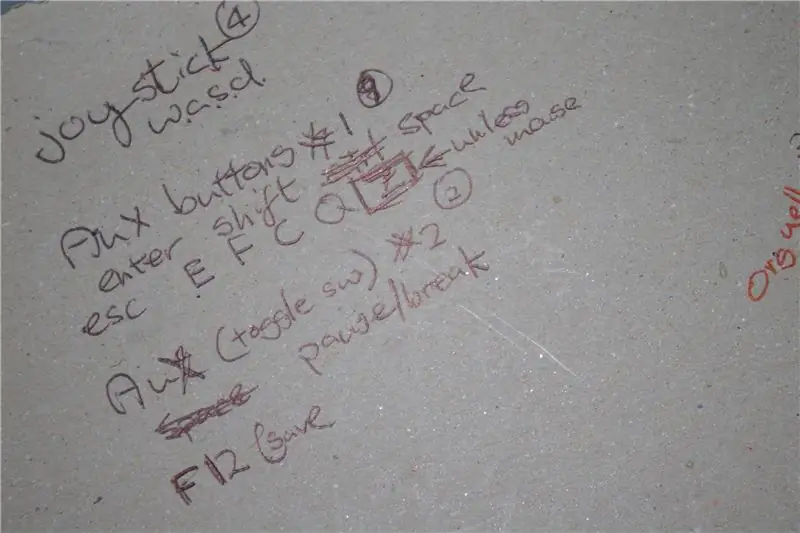

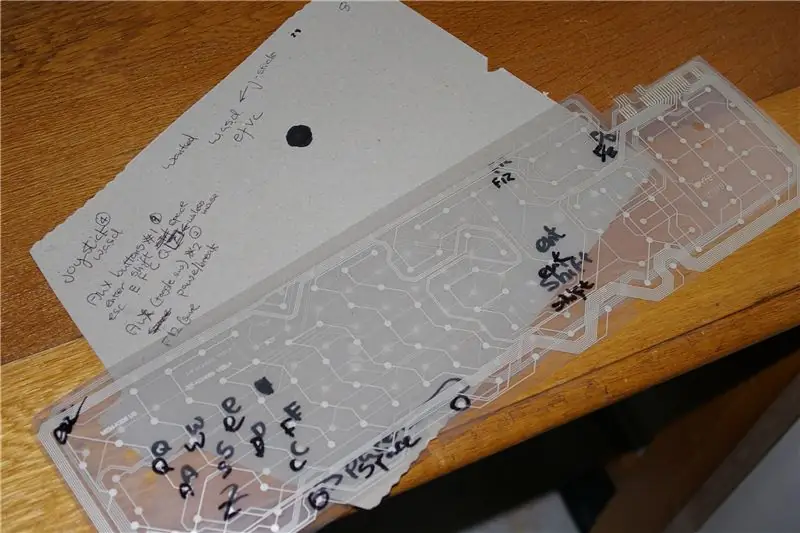
Եթե դուք չունեք շարունակականության փորձարկող (ինձ նման), ես խորհուրդ եմ տալիս կառուցել մեկը, քանի որ այն ձեզ շատ ժամանակ կխնայի այս մասի միջոցով: Նախ պետք է որոշեք, թե ինչ բանալիներ եք ցանկանում և ինչ անջատիչներ և կոճակներ են վերահսկելու ատրճանակի վրա: այնուհետև բացեք USB ստեղնաշարը, և դուք պետք է պարզեք, որ վերևի աջ անկյունում կա մի փոքր և պարզ միացում, որը միանում է կոճակներով և լարերով պատված միացումի երկու անգործուն թերթիկներին: երկուսն իրարից հեռացրեք, բայց զգույշ եղեք, որ դրանք չվատացնեք: ապա այս երեք մասերը ստանալուց հետո նայեք, թե ինչ ստեղներ են դրված այս կոճակների վերևում և գրեք այն սխեմայի վրա `մշտական նշիչով` հետագայում հղման համար (տե՛ս նկարը ԼՐԱՆԵԼ !!!!): այնուհետև մի կտոր թղթի վրա նկարեք կոշտ տպատախտակի նկարազարդումը (ներառված են բոլոր կապում): Դուք, հավանաբար, կցանկանաք հանգիստ երաժշտություն ստանալ, քանի որ դա սովորաբար որոշ ժամանակ է պահանջում: Ես խորհուրդ եմ տալիս Pink Floyd- ի լուսնի մութ կողմը: Սկսեք սխեմայի առաջին ճկուն շերտից և շարունակականության ստուգիչ օգտագործելով `գտեք, թե որ բանալին տախտակի վրա ինչ տերմինալի հետ է կապված (շփոթված են. Նկարները պետք է օգնե՞ն), երբ հայտնաբերվի, նշեք այն կոշտ տպատախտակի ձեր պատկերազարդման վրա: ապա կատարեք երկրորդ շերտը: Դուք արդեն նկատած կլինեք, որ շերտերը մի փոքր տարբերվում են իրար միացնելով շղթան, բայց եթե այն գծում եք պարզապես ձեր շրջանի քարտեզի վրա, ապա դուք խնդիրներ չունեք:
Քայլ 8: Հավաքում



ամեն ինչ միասին դրեք: Հուսանք, որ ձեր բոլոր կտորները լավ կհամապատասխանեն առանց ավելորդ խնդիրների: Ես պահել եմ այս քայլը մինչև սխեմաների մեծ մասից հետո, որպեսզի կարողանաք կատարել վերջին րոպեի ճշգրտումներ `դրանք ձեր դիզայնի մեջ տեղավորելու համար, պետք է նաև հաշվի առնել, թե որտեղ են ձեր լարերը տեղակայվելու: լուսանկար #1 = framephoto #2 = frame + led դեմք + մկնիկի սխեմա լուսանկար #3 = շրջանակ + լուսադիոդային դեմք + մկնիկի միացում + ձգան և ջոյսթիկի մաս
Քայլ 9: Լարերի տեղադրում


միացրեք ամեն ինչ!
ատրճանակի որոշ մասեր կարող են անհրաժեշտ լինել հեռացնել, որպեսզի թույլատրվի զոդման հնարավորությունը կամ լարերն անցնեն: դուք կգտնեք, որ այժմ այն դառնում է լարերի լաբիրինթոս, բայց մի անհանգստացեք, որ դրանք բոլորը կարող են կազմակերպվել զոդումից հետո: բոլորը միացնելով ստեղնաշարի միացմանը պետք է պարզ լինի հիմա, երբ գծել ես քարտեզը: գրեթե ավարտված!
Քայլ 10: Փորձարկում և ծրագրավորում
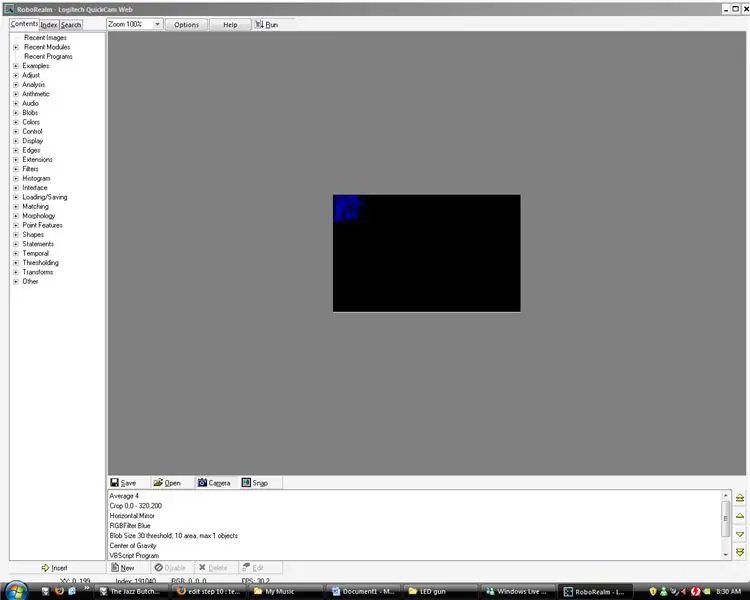
մի անհանգստացեք, պարզ է.. գնացեք robo realm կայք և ներբեռնեք անվճար ծրագրակազմը: դա անելուց հետո ներբեռնեք կցված ֆայլը և փորձարկեք այն ձեր ատրճանակով: հավանականություն կա, որ այն բավականին զգայուն կլինի, քանի որ սա դեռ կոպիտ ծրագիր է, բայց խաղերը դեռ զվարճալի են ատրճանակի միջոցով (հատկապես դիպուկահարությամբ, քանի որ դա այնքան իրատեսական է թվում): վատ տեղադրեք կատարելագործված ծրագիր ստանալուց հետո:
Քայլ 11: Haveվարճացեք:



վերջացավ!
զվարճացեք ձեր նոր արկադային ոճով համակարգչային վերահսկիչով: այժմ դուք կարող եք խաղալ ձեր նախընտրած խաղերը հեռուստատեսությամբ և ստիպված չլինել ունենալ վահանակ: ահա վերջնական արտադրանքի մի քանի լուսանկար: վերջ.
Խորհուրդ ենք տալիս:
Retro Style Rotary Dial բջջային հեռախոս. 4 քայլ (նկարներով)

Retro Style Rotary Dial բջջային հեռախոս. Այս նախագիծը պայմանավորված էր ինչպես գործնական անհրաժեշտությամբ, այնպես էլ հաճույքով զբաղվելու ցանկությամբ: Որպես շատ ժամանակակից ընտանիքներ, մենք դադարեցինք ունենալ իսկական " տուն " հեռախոս (լարային) շատ տարիներ առաջ: Փոխարենը, մենք ունենք լրացուցիչ SIM քարտ ՝ կապված մեր " հին " տան համար
Քառանկյուն LED գլխարկ (Deichkind Style) V1: 7 քայլ (նկարներով)

Tetrahedral LED Hat (Deichkind Style) V1. Գիտե՞ք գերմանական Deichkind երաժշտական խումբը: Դե, ես նրանց մեծ երկրպագուն եմ և մի քանի համերգների եմ եղել: Իրենց բեմի շոուի շրջանակներում այս խումբը հագնում է քառանկյուն գլխարկներ ՝ լի լուսադիոդներով: Արդեն ավելի քան 10 տարի առաջ առաջին համերգին ես գիտեի, որ
Arduino Retro Style MP3 նվագարկիչ: 8 քայլ (նկարներով)

Arduino Retro Style MP3 նվագարկիչ. Mp3 նվագարկիչը կարող է բավականին հնացած հնչել: Սմարթֆոնները կարող են շատ ավելի լավ անել, քան սա: Բոլոր այդ ծրագրերի և հոսքային ծառայությունների հետ դուք նույնիսկ կարիք չունեք որևէ երաժշտություն կամ երգ ներբեռնելու: Բայց երբ հանդիպեցի DFplayer մոդուլին, դա ինձ իսկապես ոգևորեց մի փունջով
Moog Style Synth: 23 քայլ (նկարներով)

Moog Style Synth. Նախ և առաջ, ես պետք է զանգվածային աղաղակ բարձրացնեմ Փիթ Մաքբենեթին, ով նախագծեց այս հիանալի շրջանը: Երբ ես հանդիպեցի դրան YouTube- ում, ես չէի հավատում այն ձայնին, որ նա կարողացավ դուրս գալ մի բուռ բաղադրիչներից: Սինթոսը ունի ՄԱՍՍԻՎ
Apple G4 Cube Case Mod Rubik Style Hackintosh. 15 քայլ (նկարներով)

Apple G4 Cube Case Mod Rubik Style Hackintosh. G4- ի սկզբնական խորանարդը պահում էր 450 ՄՀց հզորությամբ PowerPC պրոցեսոր և առավելագույնը 1.5 գբ օպերատիվ հիշողություն: Apple- ը G4 խորանարդը արտադրեց 2000 -ից 2001 թվականը ՝ մոտ 1600 ԱՄՆ դոլար գնով: Այն աշխատում էր Mac OS 9.04 -ից մինչև OS X 10.4 (PowerPC, ոչ թե Intel): Այն մոտավորապես 7,5 x 7,5 x 10 դյույմ է, wi
